Wiadomości tekstowe są szybkie, jednorazowe i można je usunąć po przeczytaniu i udzieleniu odpowiedzi. Ale w erze iMessage i WhatsApp trzymamy się wątków z wiadomościami tekstowymi, abyśmy mogli zobaczyć historię naszych rozmów.
Ale zawsze będą jakieś wiadomości tekstowe, które chcesz usunąć. W Wiadomościach, aplikacji do obsługi SMS-ów, która jest preinstalowana na każdym telefonie iPhone, iPadzie i iPodzie touch, wiadomości tekstowe są grupowane w rozmowy. Usunięcie całej rozmowy jest łatwe, ale co z usuwaniem pojedynczych tekstów w rozmowie?
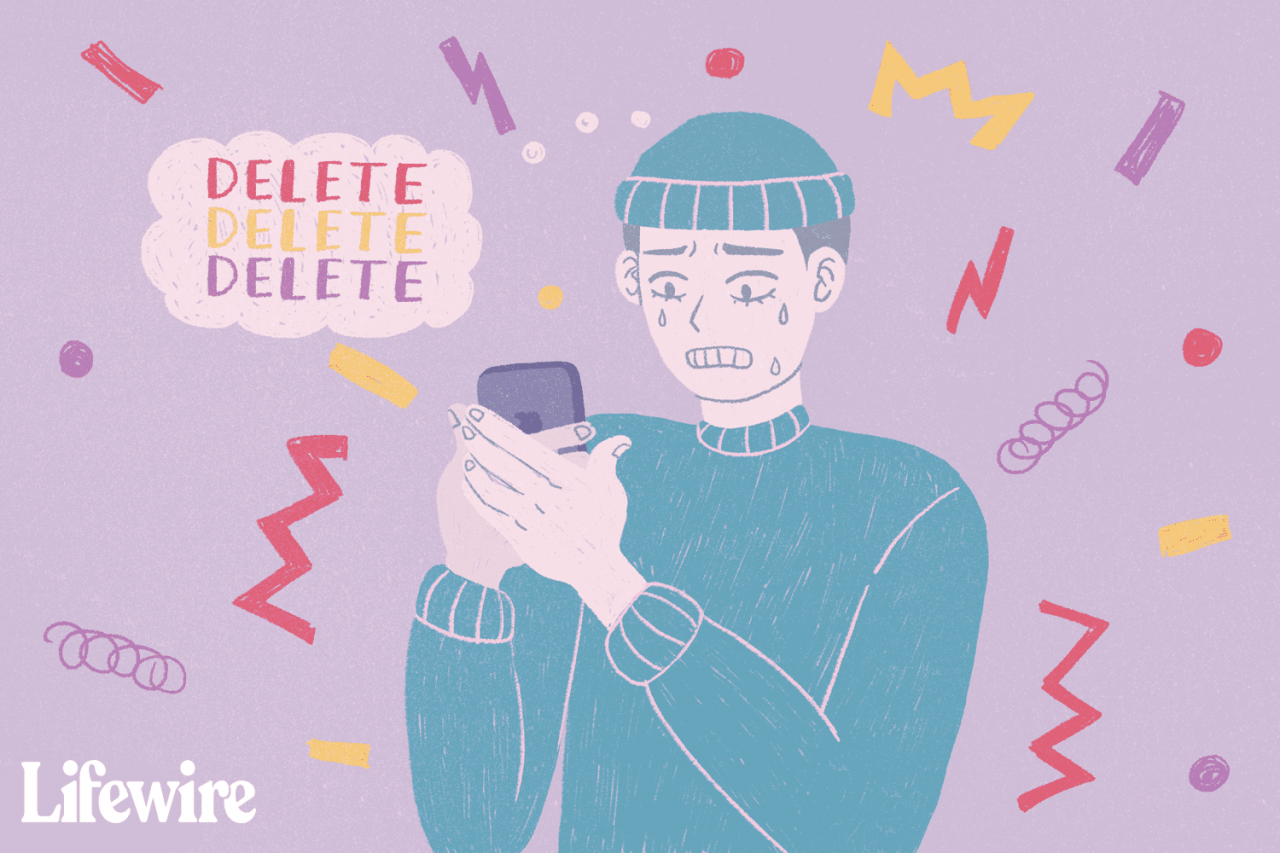
Lifewire / Catherine Song
W tym artykule dowiesz się, jak usuwać całe rozmowy tekstowe i poszczególne wiadomości tekstowe na telefonie iPhone i innych urządzeniach z systemem iOS. Zanim usuniesz którykolwiek ze swoich tekstów, upewnij się, że masz to na myśli. Po ich usunięciu nie ma możliwości odzyskania wiadomości.
Te instrukcje dotyczą aplikacji Wiadomości Apple na iOS 12 i nowszych (kroki we wcześniejszych wersjach są dość podobne). Nie dotyczą one aplikacji do obsługi wiadomości tekstowych innych firm.
Jak usunąć pojedyncze wiadomości tekstowe na iPhonie
Jeśli chcesz usunąć kilka pojedynczych wiadomości z rozmowy, pozostawiając resztę wiadomości nietkniętą, wykonaj następujące kroki:
-
Stuknij Wiadomości aby go otworzyć.
-
Stuknij rozmowę zawierającą wiadomości, które chcesz usunąć.
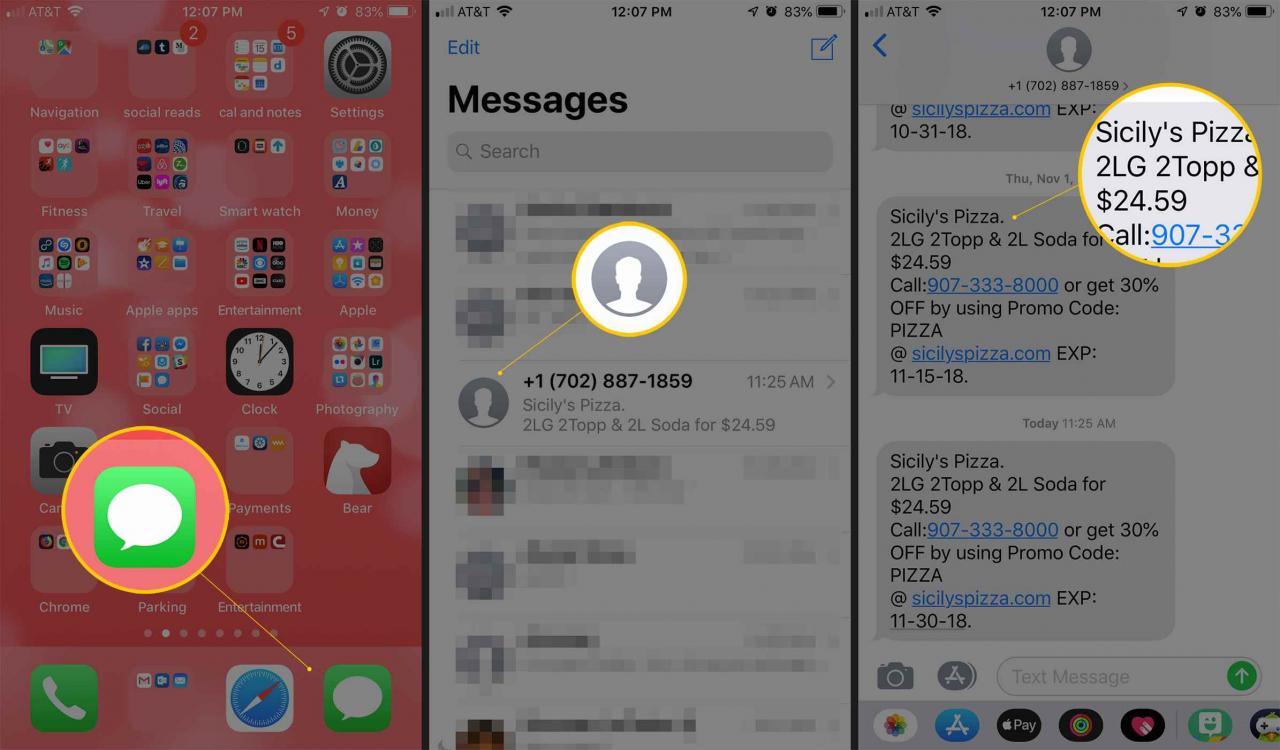
-
Po otwarciu rozmowy stuknij i przytrzymaj wiadomość, którą chcesz usunąć, aż pojawi się menu. Następnie stuknij Dowiedz się więcej.
-
Obok każdej wiadomości pojawia się kółko.
-
Dotknij kółka obok wiadomości, aby oznaczyć tę wiadomość do usunięcia. W tym polu pojawi się pole wyboru wskazujące, że zostanie ono usunięte.
-
Kliknij kółko obok wszystkich wiadomości, które chcesz usunąć.
-
Stuknij ikonę kosza.
-
Stuknij w Usuń wiadomość w menu podręcznym (wcześniejsze wersje iOS mogą mieć nieco inne opcje w menu, ale są na tyle podobne, że nie powinno to być mylące.
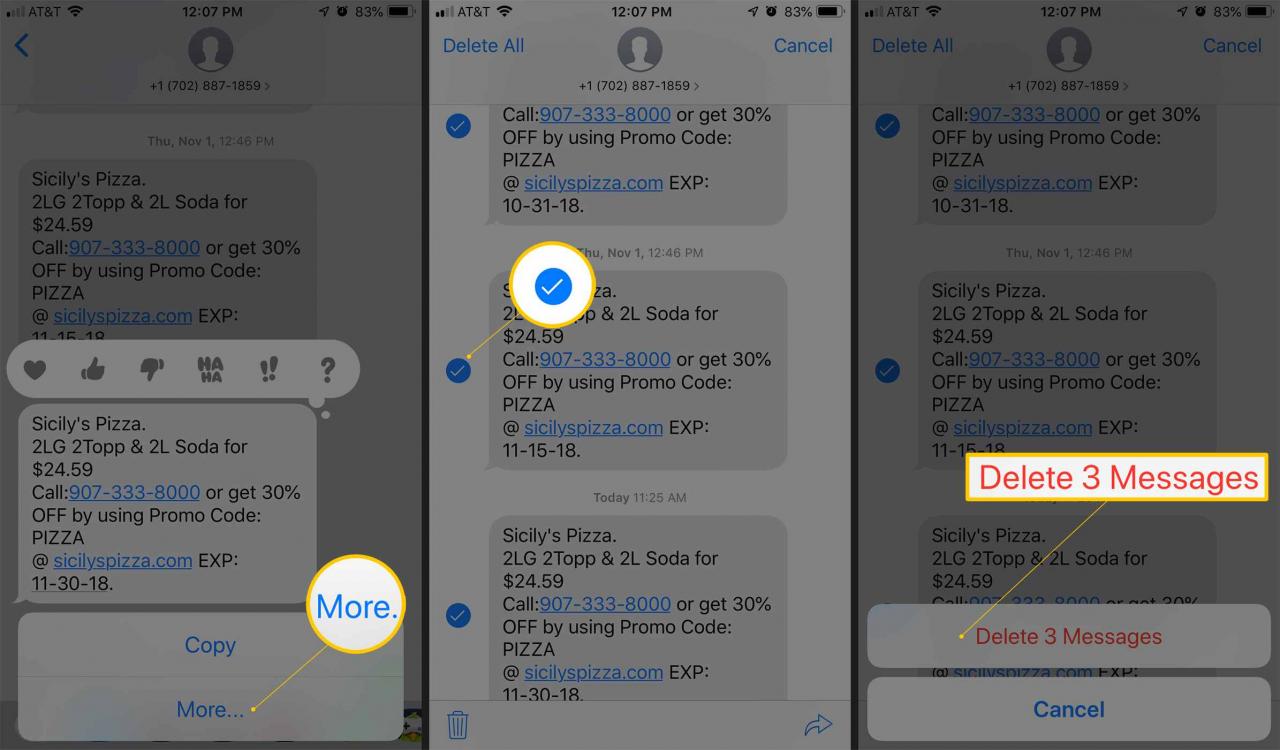
Jeśli dotknąłeś Edytuj or Dowiedz się więcej przez pomyłkę i nie chcesz usuwać żadnych tekstów, po prostu dotknij Anuluj wyjść bez usuwania czegokolwiek.
Jak usunąć całe rozmowy tekstowe na iPhonie
Usunięcie całej rozmowy w Wiadomościach wymaga innego zestawu czynności. Oto jak:
-
Zacznij od otwarcia Wiadomości.
-
Jeśli brałeś udział w rozmowie, gdy ostatnio korzystałeś z aplikacji, wrócisz do tego. W takim przypadku dotknij strzałki wstecz (lub Wiadomości przycisk, w zależności od używanej wersji systemu iOS) w lewym górnym rogu, aby przejść do listy rozmów.
-
- Po znalezieniu rozmowy, którą chcesz usunąć, masz dwie możliwości: przesuń palcem od prawej do lewej po niej lub
- Stuknij ... i dotknij Wybierz Wiadomości (w iOS 12 i wcześniejszych stuknij Edytuj zamiast). Następnie dotknij kółka po lewej stronie każdej rozmowy, którą chcesz usunąć.
-
- Jeśli przeciągnąłeś po rozmowie, a Kasować w rozmowie pojawi się przycisk.
- Jeśli użyłeś przycisku Edytuj, a Kasować Przycisk pojawia się w prawym dolnym rogu ekranu po wybraniu co najmniej 1 rozmowy.
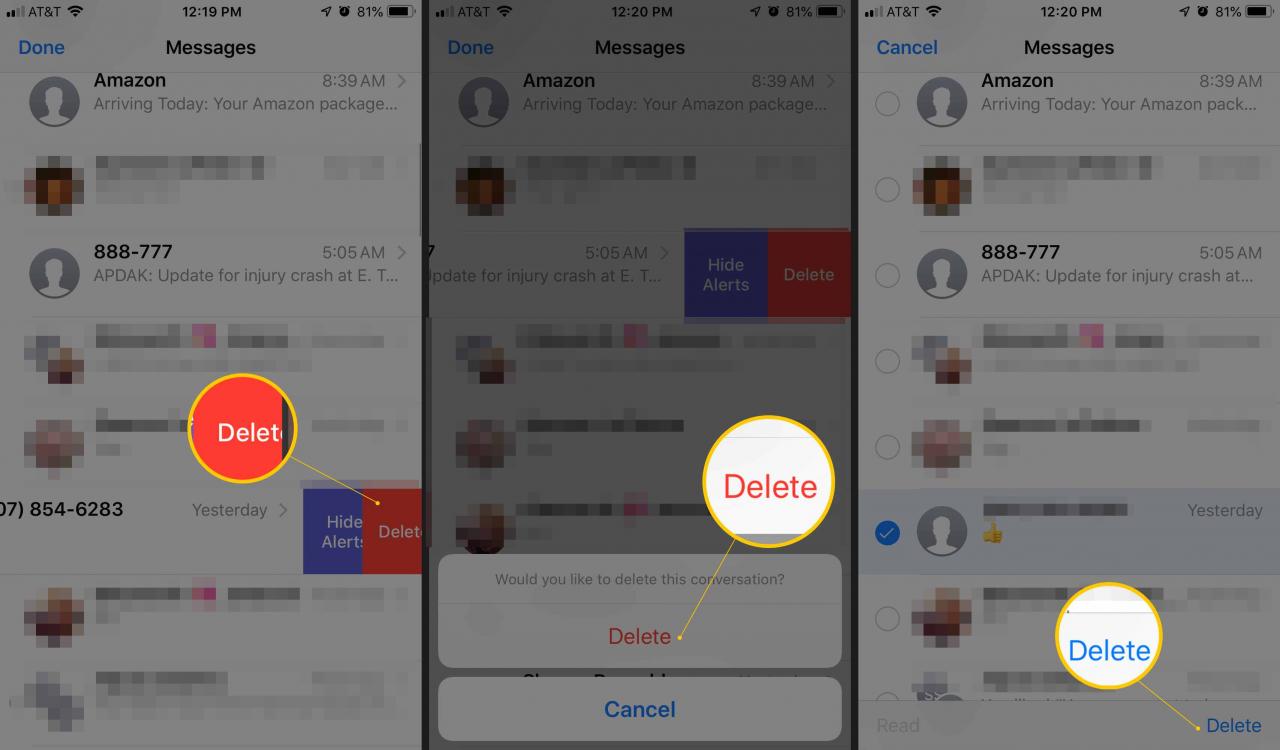
-
Dotknij dowolnego przycisku, aby usunąć całą rozmowę.
Ponownie, Anuluj przycisk może uchronić Cię przed usunięciem wszystkiego, czego nie chciałeś się pozbyć.
Jeśli używasz systemu iOS 10 lub nowszego, istnieje trzecia opcja: dotknij rozmowy, aby do niej wejść. Następnie dotknij i przytrzymaj wiadomość, a następnie dotknij Dowiedz się więcej w wyskakującym okienku. W lewym górnym rogu dotknij Usuń wszystkie. W wyskakującym menu u dołu dotknij Usunąć konwersację.
Co zrobić, jeśli usunięte teksty nadal pojawiają się na iPhonie
W niektórych przypadkach usunięte SMS-y nadal można znaleźć w telefonie. To może nie być wielka sprawa, ale z pewnością może stanowić problem, jeśli starasz się zachować prywatność niektórych informacji.
Jeśli napotkasz ten problem lub chcesz wiedzieć, jak go uniknąć, sprawdź Usunięte wiadomości wciąż się pojawiają? Zrób to.
